
التحديثات المستمرة لنظام Windows 10 تترك لنا تحسينات بمرور الوقت. بفضلهم ، تم تحسين بعض خصائص الجهاز وإدخال وظائف جديدة. الوظيفة التي كانت موجودة لمدة عام هي الصوت المكاني. هذه معالجة صوت جديدة على الكمبيوتر. بفضل ذلك ، يتم الحصول على تجربة أكثر غامرة.
تم تقديم هذه الميزة في نظام التشغيل Windows 10 في منتصف العام الماضي. لذلك يجب أن يكون المستخدمون متاحين بالفعل. على الرغم من أنه معطل بشكل افتراضي. لهذا السبب ، نعرض لك أدناه ما يجب القيام به لتنشيط الصوت المكاني.
بفضل تفعيل هذه الوظيفة سنستمتع بجودة صوت أفضل. شيء يمكن ملاحظته إذا كان لديك جهاز كمبيوتر به مكبرات صوت عالية الجودة ، أو أثناء استخدام سماعات الرأس. لذلك قد يكون مفيدًا لكثير منكم.
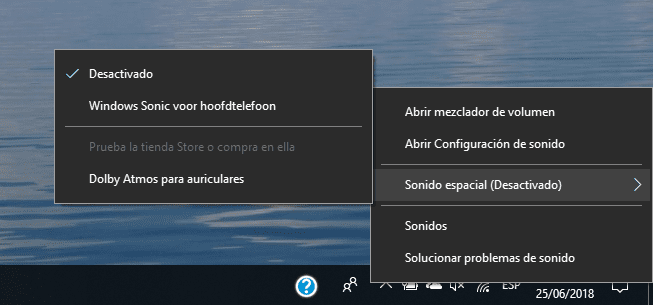
طريقة تنشيط الصوت المكاني في Windows 10 بسيطة للغاية. ولا يستغرق الأمر سوى بضع ثوانٍ للقيام بذلك. لذلك يمكنك تفعيله وإلغاء تنشيطه في أي وقت دون أي مشكلة. ¿ماذا علينا أن نفعل في هذه الحالة؟ يجب أن نذهب إلى رمز مكبر الصوت الذي يظهر أسفل يمين الشاشة، على شريط المهام.
لا بد لنا انقر بزر الماوس الأيمن فوق هذا الرمز. سترى أنك تحصل على بعض الخيارات ، أحدها يسمى الصوت المكاني. على الأرجح ، سيخرج أنه تم إلغاء تنشيطه. عندما تضع الماوس فوق هذا الخيار ، نحصل على خيارات جديدة لتنشيطه. يمكننا تنشيطه لمكبر الصوت أو سماعات الرأس.
نحن ببساطة نختار الخيار الأفضل لنا. وبهذه الطريقة لقد قمنا بالفعل بتنشيط الصوت المكاني في نظام التشغيل Windows 10. من السهل جدًا تحقيقه ، وإذا كان شيئًا لا يقنعك ، فإن إلغاء تنشيطه أمر بسيط.